Wollen Sie weg gehen? Moment mal!
65 Millionen Nutzer haben dieses Produkt heruntergeladen
EaseUS Partition Master![]() TrustScore 4.6
TrustScore 4.6
65 Millionen
Benutzer
99%
Effiziente Festplattenverwaltung
12K Downloads
1 Tag
Danke, kein Interesse
Wollen Sie weg gehen? Moment mal!
65 Millionen Nutzer haben dieses Produkt heruntergeladen
EaseUS Partition Master![]() TrustScore 4.6
TrustScore 4.6
65 Millionen
Benutzer
99%
Effiziente Festplattenverwaltung
12K Downloads
1 Tag
Danke, kein Interesse
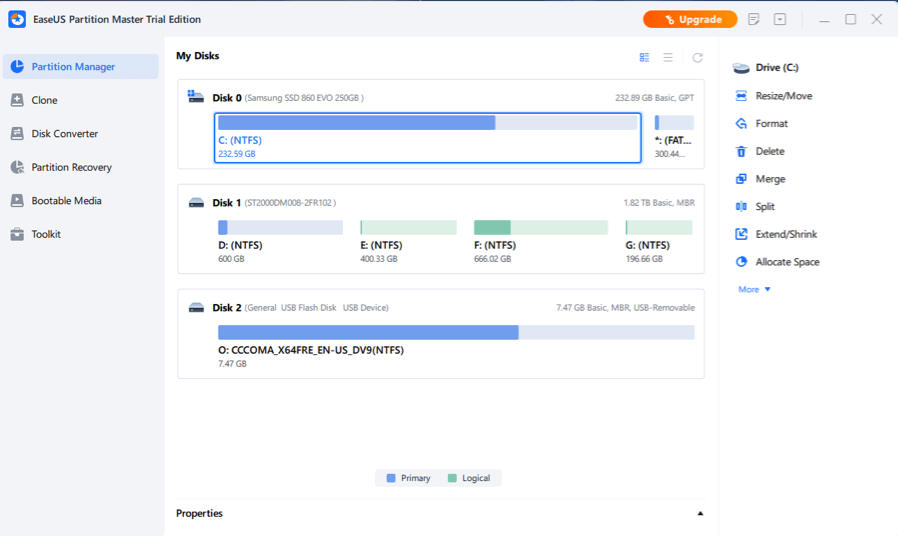
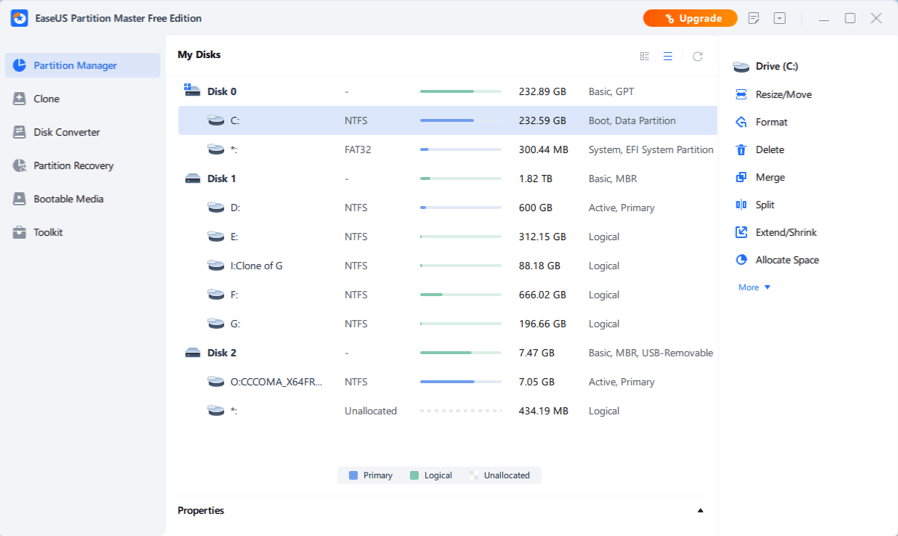
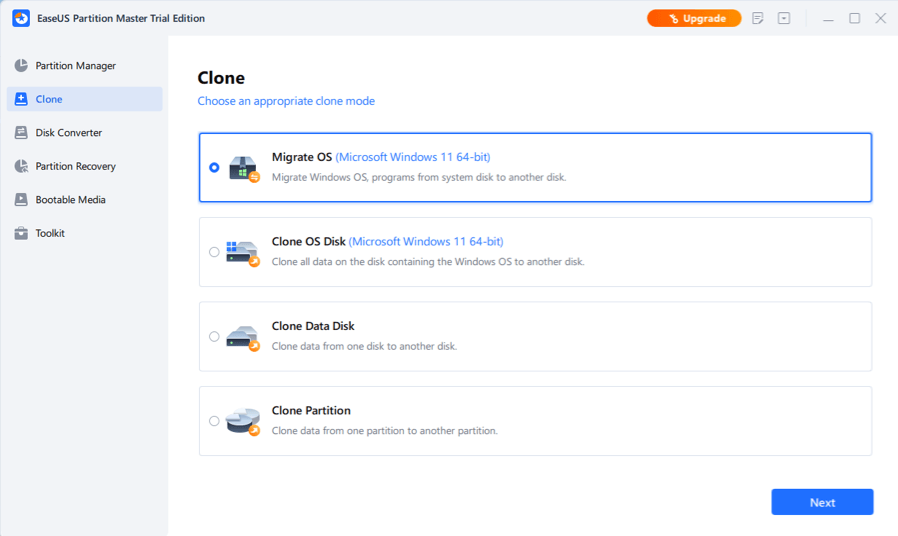
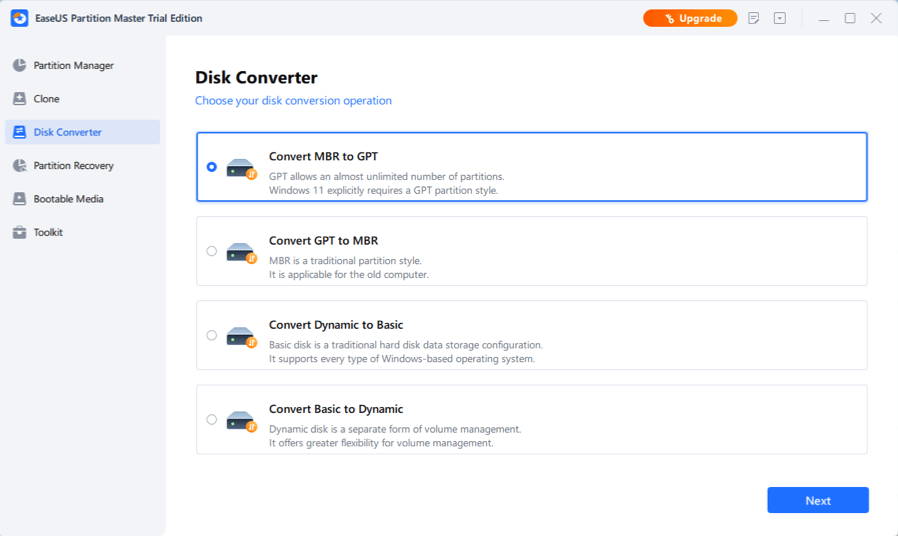
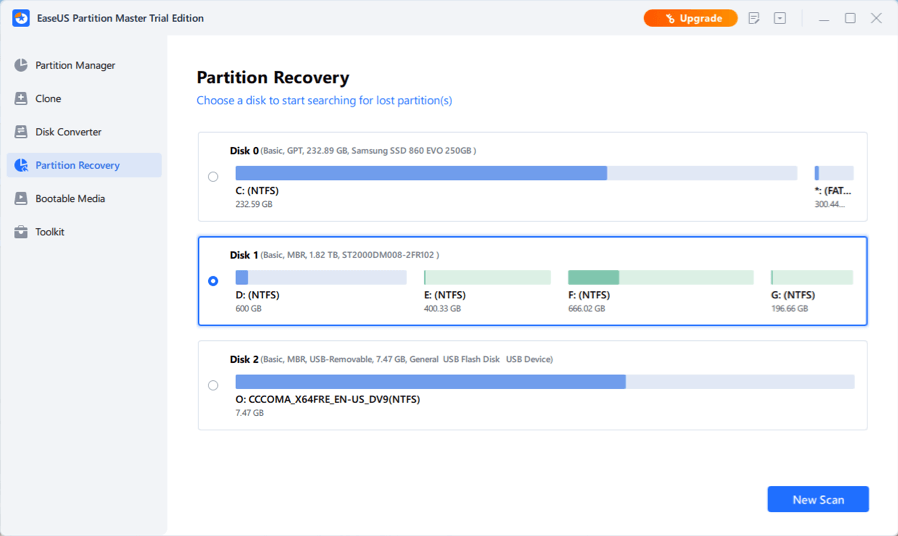
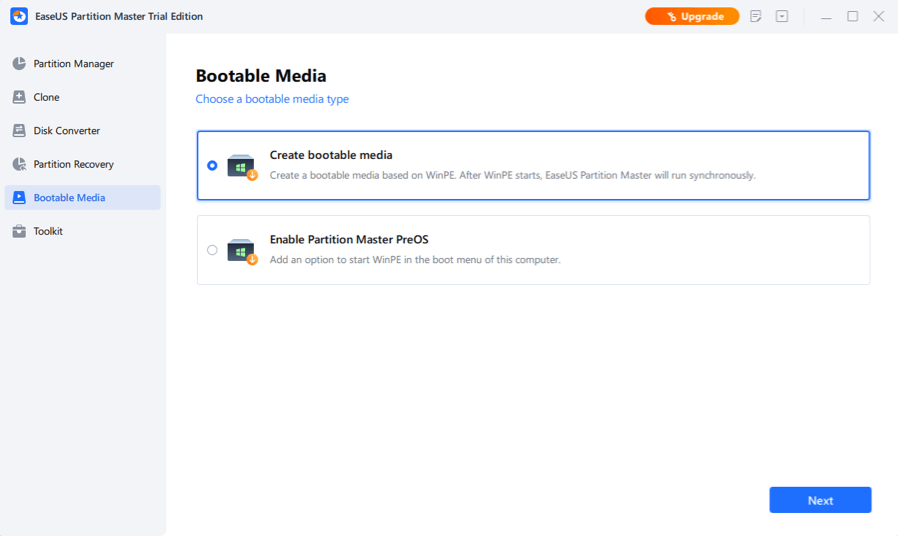
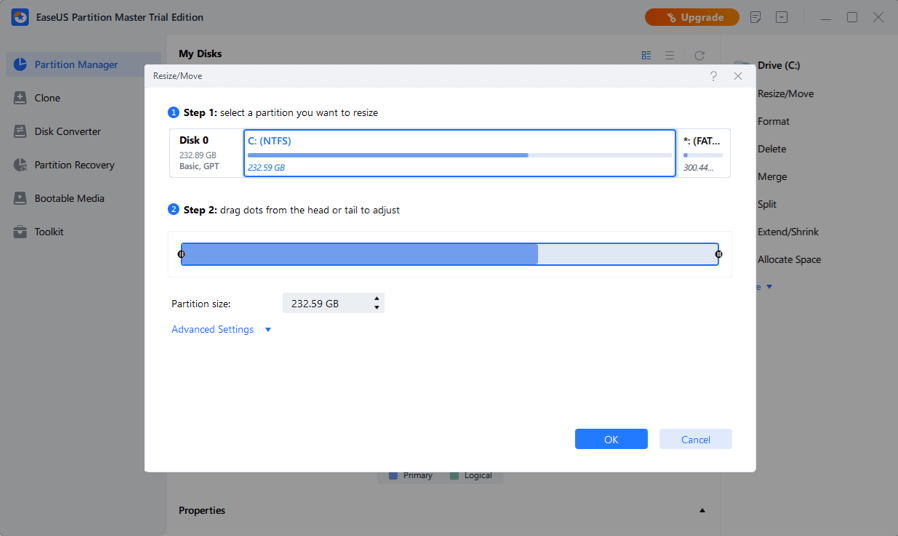
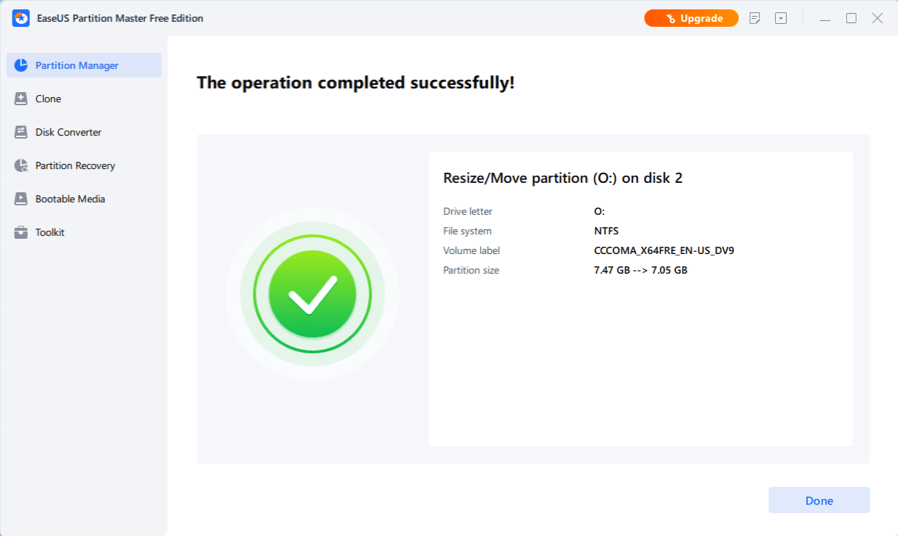
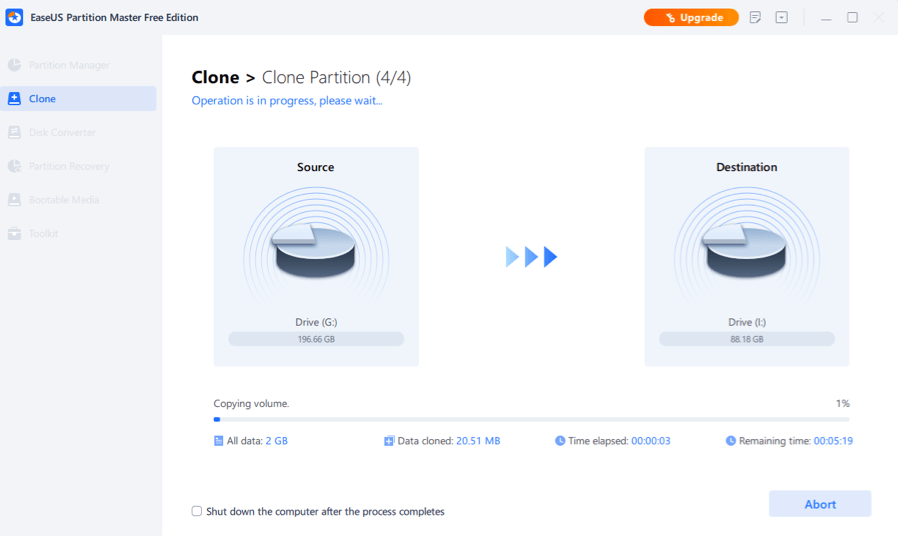
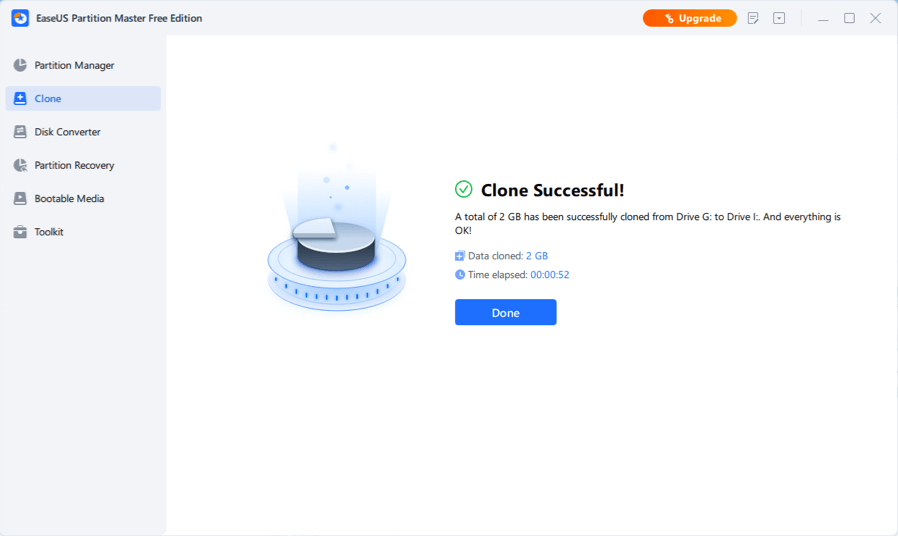
Partition Master Pro
Festplattenleistung maximieren
Beheben Sie Probleme mit Festplatte voll und anderen Festplattenpartitionen, um die Leistung zu verbessern.
Wenn das Laufwerk C oder eine andere Festplattenpartition voll ist und vor geringem Speicherplatz warnt, können Sie es effizient mit nicht zugewiesenem und freiem Speicherplatz auf einem lokalen Laufwerk erweitern, indem Sie die Größe ändern, die Partitionen erweitern oder zusammenführen, ohne neu zu starten.
EaseUS Partition Master mit Win PE Technologie ermöglicht es Ihnen, eine bootfähige CD/DVD/USB- Festplatte auf jedem funktionsfähigen Computer zu erstellen, um den abgestürzten Windows-Computer zu starten, alle Ihre Windows-Boot-Probleme zu beheben, das Windows-Passwort zurückzusetzen und Daten von nicht bootfähigen Festplatten wiederherzustellen.
Es gibt verschiedene Methoden, mit denen der PC abstürzen und Sie in Panik versetzen kann. Ob der beliebte „Blaue Bildschirm des Todes“ oder das Einfrieren des Bildschirms - es kann äußerst frustrierend sein, Ihr System wiederzubeleben, wenn Sie nicht einmal Befehle ausführen können.
Mit EaseUS Partition Master können Sie ein bootfähiges Medium erstellen, um Windows-Startprobleme wie blauer/schwarzer Bildschirm, Windows startet nicht, Systemabsturz usw. zu beheben.

Bildschirm neu starten

Bleibt am Willkommensbildschirm hängen

Blauer Todesbildschirm

Ladebildschirm bleibt stehen, lädt nicht richtig

PC startet nicht, hängt auf dem Startbildschirm fest

Zufälliges Neustarten

More.bootrec fixboot Zugriff verweigert...
Intelligente & schnelle Partitionierung
Partitionieren Sie eine neue Festplatte mit einem Klick, um Zeit und Mühe zu sparen.
Festplattenpartition formatieren
Effizientes Formatieren der Festplatte auf volle Größe mit einem beliebigen Dateisystem wie NTFS oder FAT32 zur Unterstützung verschiedener Geräte und Systeme.
NTFS in FAT32 konvertieren
Dateisystem von FAT32 in NTFS konvertieren um den USB-Anschluss auf älteren Computern oder Nicht-PC-Systemen wie Smart TVs, Druckern, Projektoren, Digitalkameras und anderen tragbaren Geräten usw. zu verwenden.
Festplattenpartition prüfen und reparieren
Überprüfen und beheben Sie schnell gefundene Dateisystemfehler und fehlerhafte Sektoren, damit Ihr problematisches Gerät wieder richtig funktioniert.
Verlorene Partition wiederherstellen
Wiederherstellung der Partitionen und Dateien, die nach einem Windows-Update, einer falschen Löschung, einer Beschädigung der Partitionstabelle oder einem Virenbefall verloren gegangen sind.
Bootfähigen Partitionsmanager erstellen
Fügen Sie die Option "Bootfähiger Partitionsmanager" zum Windows-Boot-Menü hinzu oder erstellen Sie ein bootfähiges WinPE-Medium, um PC-Boot-Probleme wie fehlenden BOOTMGR, nicht gefundenes Betriebssystem usw. zu beheben und Daten wiederherzustellen.
4k-Ausrichtung Partition
Richtige Ausrichtung von SSD-Partitionen, um die Schreib- und Leseleistung Ihrer SSD zu verbessern.
Dynamische Datenträgerverwaltung
Konvertieren dynamischer Festplatten in Basisfestplatten, Erweitern des Speicherplatzes auf Laufwerk C in dynamischen Festplatten und Erstellen/Löschen/Formatieren/Kopieren dynamischer Volumes.
Schutz vor Rückruf von Partitionen
Stellen Sie automatisch den vorherigen Zustand der Partition wieder her, wenn beim Anpassen von Partitionen etwas schief geht.
Server
259,00 €
Unbegrenzt
599,00 €
Partition Master Free Edition richtet sich an Heimanwender und bietet drei leistungsstarke und präzise Werkzeuge: Partition Manager, Partition Recovery Wizard und Disk & Partition Copy.
- Von Softpedia Mitarbeiter
In der Praxis erwies sich EaseUS Partition Master Free Edition als ebenbürtig oder überlegen gegenüber anderen Freeware-Programmen zur Datenträgerverwaltung und auch gegenüber einigen Premium-Programmen.
- Von Download.com Mitarbeiter
Wenn die Datenträgerverwaltung die Partition nicht so weit verkleinern kann, wie Sie es wünschen, ist es an der Zeit, ein Programm eines Drittanbieters zu verwenden. Ich empfehle EaseUS Partition Master Free. Es ist einfach und, wie der Name schon sagt, kostenlos. Und es kann Ihre Partition verkleinern, bis fast kein Platz mehr frei ist.
- Von Lincoln Spector
Es ist ein gutes Tool zum Anzeigen und Verwalten von Partitionen auf all Ihren Festplatten, und mit der Unterstützung für größere Festplatten werden die Tools noch besser.
- Von TechRepublic Mitarbeiter
EaseUS Partition Master Home Edition ist ein kostenloses Programm, mit dem Sie nicht nur innerhalb von Windows ohne Datenverlust partitionieren können, sondern das auch über Partitions- und Festplattenkopierassistenten verfügt, mit denen Sie Festplatten klonen oder schnell sichern können.
- VOn Nick Peers
Technische Spezifikationen
Unterstützte Betriebssysteme
Windows 11, Windows 10, Windows 8.1, Windows 8, Windows 7, Windows Vista, Windows XP
Unterstützte Dateisysteme
NTFS, EXT2/3/4, FAT12/16/32, ReFS, exFAT
Unterstützte Speichergeräte
Was gibt's Neues? NEU
Verbessert die Funktion „ Festplatte klonen“.
Nun können Sie Ihr System von der zweiten Systemplatte klonen.
FAT zu exFAT Konvertierungsfunktion hinzugefügt
Jetzt können Sie exFAT nach FAT konvertieren
Betriebssystem optimieren & PC beschleunigen
Junk-Dateien entfernen, um Speicherplatz freizugeben,Ihr Betriebssystem mit einem einzigen Klick optimieren und reparieren
Festplattenpartition prüfen und reparieren
Gefundene Dateisystemfehler und fehlerhafte Sektoren überprüfen und beheben, damit Ihr problematisches Gerät wieder richtig funktioniert.
Festplattenleistung optimieren
Prüfen und optimieren Sie die Festplattenleistung, damit Ihr PC optimal läuft.
FAQ
Sie können die Löschen-Funktion verwenden, um einen Datenträger mit EaseUS Partition Master zu löschen. Dabei wird der Datenträger abwechselnd mit 0x00 und einer zufälligen Zahl entsprechend den Wipe-Zeiten überschrieben. In den meisten Fällen können die mit dieser Funktion gelöschten Daten nicht wiederhergestellt werden
Auf der Partition, die bearbeitet werden soll, befinden sich möglicherweise einige Dateien, die von anderen Programmen belegt sind. Um eine erfolgreiche Operation zu gewährleisten, empfehlen wir Ihnen, alle unnötigen Programme zu schließen, bevor Sie die Größe der Partition ändern. Andernfalls erkennt EaseUS Partition Master, dass die Partition durch die andere Software gesperrt ist, und erfordert einen Neustart, um die Partition im Boot-Modus zu verkleinern.
Um sicherzustellen, dass das migrierte System normal startet, überträgt die Funktion Betriebssystem migrieren alle Dateien im System und auf den Boot-Partitionen. In der Regel ist die Bootpartition das Laufwerk C, so dass die Übertragung alle Dateien in C umfasst.
Dafür kann es zwei Gründe geben: 1. Bitte prüfen Sie, ob sich bereits 4 primäre Partitionen auf der Systemplatte befinden. Wenn dies der Fall ist, löschen Sie bitte eine Partition oder konvertieren Sie sie in eine logische Partition und versuchen Sie die Konvertierung erneut. 2.Prüfen Sie, ob sich die System- und die Bootpartition auf verschiedenen Festplatten befinden. Wenn ja, fügen Sie sie manuell auf derselben Festplatte zusammen. Für weitere Hilfe können Sie sich an unser Technikerteam wenden.
Sie können eine WinPE-Diskette mit einer kostenpflichtigen Kopie von EaseUS Partition Master erstellen. Es kann Ihnen helfen, den PC vor Windows zu starten, um den Partitionsstatus auf einem problematischen Computer zu überprüfen.












